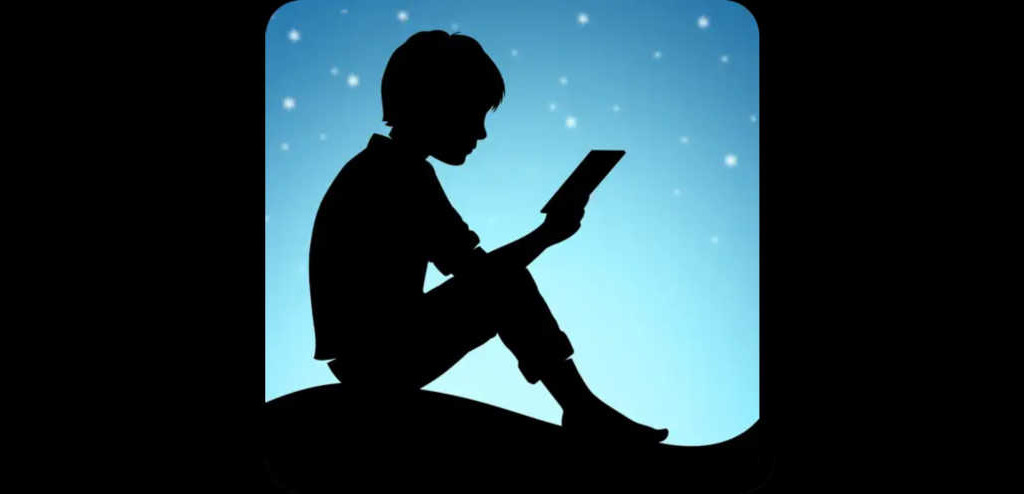
KindleがPCでも使用可能になりました。「Kindle for PC」は、Windows用です。Mac版は、「Kindle for Mac」になります。本稿では、Windows版の「Kindle for PC」の使い勝手を調べてみました。
記事の目次
Kindle for PCをダウンロードする!
Kindleの購入と言っても、購入のクリックが必要なるのみで無料(¥0)で利用できます。購入後は、「アカウントサービス > ゲーム&PCソフトダウンロードライブラリ」の画面で、「Kindle for PC (Windows) [ダウンロード]の項目で、ダウンロードボタンをクリックしてダウンロードします。

Kindle for PCのインストールする!
ダウンロードした「Kindle_for_PC_Windows_ダウンロード.exe」をダブルクリックしてインストールします。インストール後は、Kindleを起動してブラウザからアクセスした場合と同じようにユーザID、パスワードを入力すれば、スマホやタブレットと同じように使用することができます。
Kindle for PCの設定を変更する!
Kindleはデフォルトの文字が大きいので、ページの全体を見渡したいときなどに見づらく感じます。解像度の高い画面を使用しているならば、文字を小さくすると一度に読める情報量が増えて、より快適に使用できるようになります。
Kindle for PCのよい所をまとめる!
使用してみて、Kindle for PCのよい点は以下になります。
- 本文の内容を選択して、Web検索ができる。
- 他の資料からコピーした文字列で、書籍の本文の検索ができる。
Kindle for PCの悪い所(改善を望む所)をまとめる!
使用してみて、Kindle for PCの悪い所は以下になります。
- 本文の内容を選択してコピーして、ペーストすると目的の文字列がペーストされない。
- 書籍内の本文の検索機能が、検索文字列の入力のみで、大文字・小文字、スペースの扱いなどが指定できず、機能が弱い。
Kindle for PCに期待する機能は?
仕事や調査目的で使用する場合に、Kindle for PCに期待する機能を挙げてみたいと思います。
- キーワードを指定して、複数の書籍を検索できる。※辞書のように使いたい。
- 画像の情報なども検索できる。
- 音声の情報も利用できる。
- MacでもLinuxでも使用したい。
個人的には、Webの検索サイトのように使用できるようになることを期待します。
おわりに
仕事や調査でPCを使用する場合には、是非「Kindle for PC」を使用してみることをお勧めします。コピー&ペーストが正しく動作しなかったり、検索機能が弱すぎるなどの点で不満を感じることが多いと思いますが、書籍がPCで読めるようになったメリットは計り知れないものがあるので、今後の機能改善に期待したいと思います。
関連記事
